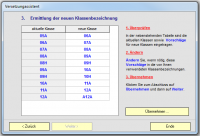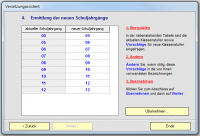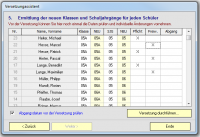Versetzung: Unterschied zwischen den Versionen
Hauser (Diskussion | Beiträge) |
Hauser (Diskussion | Beiträge) |
||
| (11 dazwischenliegende Versionen desselben Benutzers werden nicht angezeigt) | |||
| Zeile 1: | Zeile 1: | ||
| − | Der [http://fuxmedia.de/fuxwiki/index.php/Assistenten#Versetzungsassistent... Versetzungsassistent] unterstützt Sie bei der Versetzung Ihrer Schüler in die neuen Klassen und Jahrgangsstufen. Mittels dieses Assistenten können Sie komfortabel alle Daten auf ihr neues Schuljahr umstellen. Wenn Sie Ihre Schüler nur in einem Datenbestand führen, können Sie sofort mit der Versetzung beginnen. Führen Sie Ihre Schhüler in mehreren Datenbeständen/Schuljahren, so sollten Sie vorher ein [[Anlegen eines neuen Schuljahres|neues Schuljahr anlegen]] und in dieses wechseln. | + | [[Datei:Neue_Klassenbezeichnung.png|right|thumb|200px|neue Klassenbezeichnung]] |
| + | [[Datei:Neue_Schuljahrgänge.png|right|thumb|200px|neue Schuljahrgänge]] | ||
| + | [[Datei:Wiederholer.png|right|thumb|200px|mögliche Wiederholer]] | ||
| + | |||
| + | Der [http://fuxmedia.de/fuxwiki/index.php/Assistenten#Versetzungsassistent... Versetzungsassistent] unterstützt Sie bei der Versetzung Ihrer Schüler in die neuen Klassen und Jahrgangsstufen. Mittels dieses Assistenten können Sie komfortabel alle Daten auf ihr neues Schuljahr umstellen. Wenn Sie Ihre Schüler nur in einem Datenbestand führen, können Sie sofort mit der Versetzung beginnen. Führen Sie Ihre Schhüler in mehreren Datenbeständen/Schuljahren, so sollten Sie vorher ein [[Anlegen eines neuen Schuljahres|neues Schuljahr anlegen]] und '''in dieses wechseln'''. | ||
Sie werden mit diesem Assistenten in mehreren Teilschritten zur Durchführung der Versetzung geführt. Jeder Teilschritt muss fehlerfrei absolviert werden, damit der nächstfolgende Schritt ausgeführt werden kann. | Sie werden mit diesem Assistenten in mehreren Teilschritten zur Durchführung der Versetzung geführt. Jeder Teilschritt muss fehlerfrei absolviert werden, damit der nächstfolgende Schritt ausgeführt werden kann. | ||
| − | + | <br/> | |
| − | ''' | + | <br/> |
| + | '''Hinweis''': Zur Vorbereitung der Versetzung wird empfohlen, eine '''[[Datensicherung]]''' vor dem Start des Versetzungsassistenten durchzuführen. | ||
Darüber hinaus müssen im Netzbetrieb alle anderen Benutzer das Programm beenden. | Darüber hinaus müssen im Netzbetrieb alle anderen Benutzer das Programm beenden. | ||
| − | + | <br /> | |
| − | Sie starten die Versetzung über "[[Assistenten]]" → "Versetzungsassistent...". | + | <br/> |
| − | + | Sie starten die Versetzung über "[[Assistenten]]" → "Versetzungsassistent...". | |
| + | <br /> | ||
| + | <br/> | ||
| + | '''Tipp''':''' Prüfen Sie ob bereits ein Laufbahneintrag für das aktuelle Schuljahr besteht, damit es keine Doppeleinträge gibt.''' Sie können den Laufbahneintrag über den [http://fuxmedia.de/fuxwiki/index.php/Assistenten#Laufbahnassistent... Laufbahnassistenten] auch außerhalb der Versetzung durchführen. | ||
| + | <br /> | ||
| + | <br/> | ||
1. Zunächst wird überprüft, ob für die Tabellen "Schüler", "Klassen" und "Einrichtungsdaten" alleiniger Zugriff besteht. Aufgetretene Fehler werden mit roter Schrift angezeigt und müssen beseitigt werden, bevor man zum nächsten Schritt durch Klicken auf die Schaltfläche "Weiter" gehen kann. | 1. Zunächst wird überprüft, ob für die Tabellen "Schüler", "Klassen" und "Einrichtungsdaten" alleiniger Zugriff besteht. Aufgetretene Fehler werden mit roter Schrift angezeigt und müssen beseitigt werden, bevor man zum nächsten Schritt durch Klicken auf die Schaltfläche "Weiter" gehen kann. | ||
2. Prüfen Sie im nächsten Schritt Ihre Einrichtungsdaten. Sie können direkt im Versetzungsassistenten auf die Schaltfläche [[Datei:bearbeiten_schwarz.png]] klicken und im rot umrandeten Feld den fehlenden Wert eintragen. Anschließend müssen Sie auf die Schaltfläche "Daten neu prüfen" klicken. Wenn die Eingabe zulässig ist, verschwindet die rot geschriebene Fehlermeldung und durch Anklicken der Schaltfläche "Weiter" kann zum nächsten Schritt gegangen werden. | 2. Prüfen Sie im nächsten Schritt Ihre Einrichtungsdaten. Sie können direkt im Versetzungsassistenten auf die Schaltfläche [[Datei:bearbeiten_schwarz.png]] klicken und im rot umrandeten Feld den fehlenden Wert eintragen. Anschließend müssen Sie auf die Schaltfläche "Daten neu prüfen" klicken. Wenn die Eingabe zulässig ist, verschwindet die rot geschriebene Fehlermeldung und durch Anklicken der Schaltfläche "Weiter" kann zum nächsten Schritt gegangen werden. | ||
| − | + | 3. Prüfen Sie die Konsistenz der jetzigen Klassenbezeichnung und der Kommenden. Auch Groß- und Kleinschreibung ist hier wichtig und führt zu unterschiedlichen Klassenzuordnungen. (Klasse "1a" ist nicht das Selbe wie Klasse "1A" oder Klasse "1 a"). Abgangsklassen werden mit einem A wie Archiv versehen. | |
| − | + | Sind alle Daten soweit korrekt, klicken Sie zunächst auf "Übernehmen...". Zur Bestätigung erhalten Sie die Meldung "Neue Klassen für Versetzung bereitgestellt" → "OK". Und gehen mit "Weiter" nun zum | |
| − | + | nächsten Schritt. | |
| − | |||
| − | |||
| − | + | 4. Prüfen Sie ebenfalls die Schuljahrgänge auf Schreibweise aus zwei Zahlen, da dies von der Statistik so vorgeschrieben wird (gilt NICHT für Mecklenburg-Vorpommern!). Sollte auch das korrekt sein, gehen Sie wieder auf "Übernehmen...". | |
| − | + | '''Hinweis''': Der Schuljahrgang entspricht für gewöhnlich der Klassenstufe und ist unabhängig von den Schulbesuchsjahren. | |
| − | + | 5. Geben Sie das Datum der Versetzung mit 4-stelliger Jahreszahl ein. Dieses Datum muss NICHT dem Abgangsdatum des Endjahrgangs entsprechen. | |
| − | + | 6. Tragen Sie nun Ihrer Wiederholer ein. An dieser Stelle können Sie unter "NEU" auch direkt die neue Klasse einstellen. Sollte der Schüler beispielsweise aus einer Klasse 2A | |
| + | in der Klasse 2B wiederholen, tragen Sie dies hier ein, da standardmäßig nur das Klassenjahr reduziert wird aber die Untergruppe gleich bleibt. | ||
| + | Auch Abgängern, die außerhalb des Endjahrgangs an eine andere Schule wechseln, können Sie ein Abgangsdatum zuordnen. Dies ist später für die [[Archivieren von Schülern| Archivierung der Schüler]] notwendig.<br /> | ||
| + | Wenn Sie die Versetzung durchgeführt haben, geben Sie das neue Schuljahr ein. Und bestätigen die Versetzung mit "OK". | ||
| − | + | '''Hinweis''': Die Eintragung der Wiederholungen und des Abgangsdatums muss nicht in dieser Tabelle erfolgen. Da es sich ohnehin nur um wenige Schüler handelt, kann man diese Werte ebenso gut nach der Versetzung direkt bei den entsprechenden Schülern eingeben. | |
| − | |||
| − | |||
| − | + | Ist das Häkchen bei "Abgangsdatum vor der Versetzung prüfen" gesetzt, bewirkt das, dass alle Schüler deren Datumseintrag im Feld "Abgang" vor dem Versetzungsdatum liegt, nicht versetzt werden. | |
| − | |||
| − | |||
| − | |||
| − | Mit Klick auf die Schaltfläche | + | Mit Klick auf die Schaltfläche "Ende" beenden Sie den Versetzungsassistenten. |
Im Nachgang können Sie dann noch die abgegangenen [[Archivieren von Schülern|Schüler archivieren]]. | Im Nachgang können Sie dann noch die abgegangenen [[Archivieren von Schülern|Schüler archivieren]]. | ||
| + | '''Achtung: Sollten nach der Versetzung Schüler aus kompletten Klassen fehlen, prüfen Sie bitte Ihre Notenrechte. Diese wurden für die fehlende Klasse eventuell noch nicht gesetzt und damit wird diese "unsichtbar".''' | ||
| + | <br /> | ||
[[Kategorie:FuxSchool]] | [[Kategorie:FuxSchool]] | ||
Aktuelle Version vom 21. August 2015, 07:57 Uhr
Der Versetzungsassistent unterstützt Sie bei der Versetzung Ihrer Schüler in die neuen Klassen und Jahrgangsstufen. Mittels dieses Assistenten können Sie komfortabel alle Daten auf ihr neues Schuljahr umstellen. Wenn Sie Ihre Schüler nur in einem Datenbestand führen, können Sie sofort mit der Versetzung beginnen. Führen Sie Ihre Schhüler in mehreren Datenbeständen/Schuljahren, so sollten Sie vorher ein neues Schuljahr anlegen und in dieses wechseln.
Sie werden mit diesem Assistenten in mehreren Teilschritten zur Durchführung der Versetzung geführt. Jeder Teilschritt muss fehlerfrei absolviert werden, damit der nächstfolgende Schritt ausgeführt werden kann.
Hinweis: Zur Vorbereitung der Versetzung wird empfohlen, eine Datensicherung vor dem Start des Versetzungsassistenten durchzuführen.
Darüber hinaus müssen im Netzbetrieb alle anderen Benutzer das Programm beenden.
Sie starten die Versetzung über "Assistenten" → "Versetzungsassistent...".
Tipp: Prüfen Sie ob bereits ein Laufbahneintrag für das aktuelle Schuljahr besteht, damit es keine Doppeleinträge gibt. Sie können den Laufbahneintrag über den Laufbahnassistenten auch außerhalb der Versetzung durchführen.
1. Zunächst wird überprüft, ob für die Tabellen "Schüler", "Klassen" und "Einrichtungsdaten" alleiniger Zugriff besteht. Aufgetretene Fehler werden mit roter Schrift angezeigt und müssen beseitigt werden, bevor man zum nächsten Schritt durch Klicken auf die Schaltfläche "Weiter" gehen kann.
2. Prüfen Sie im nächsten Schritt Ihre Einrichtungsdaten. Sie können direkt im Versetzungsassistenten auf die Schaltfläche ![]() klicken und im rot umrandeten Feld den fehlenden Wert eintragen. Anschließend müssen Sie auf die Schaltfläche "Daten neu prüfen" klicken. Wenn die Eingabe zulässig ist, verschwindet die rot geschriebene Fehlermeldung und durch Anklicken der Schaltfläche "Weiter" kann zum nächsten Schritt gegangen werden.
klicken und im rot umrandeten Feld den fehlenden Wert eintragen. Anschließend müssen Sie auf die Schaltfläche "Daten neu prüfen" klicken. Wenn die Eingabe zulässig ist, verschwindet die rot geschriebene Fehlermeldung und durch Anklicken der Schaltfläche "Weiter" kann zum nächsten Schritt gegangen werden.
3. Prüfen Sie die Konsistenz der jetzigen Klassenbezeichnung und der Kommenden. Auch Groß- und Kleinschreibung ist hier wichtig und führt zu unterschiedlichen Klassenzuordnungen. (Klasse "1a" ist nicht das Selbe wie Klasse "1A" oder Klasse "1 a"). Abgangsklassen werden mit einem A wie Archiv versehen. Sind alle Daten soweit korrekt, klicken Sie zunächst auf "Übernehmen...". Zur Bestätigung erhalten Sie die Meldung "Neue Klassen für Versetzung bereitgestellt" → "OK". Und gehen mit "Weiter" nun zum nächsten Schritt.
4. Prüfen Sie ebenfalls die Schuljahrgänge auf Schreibweise aus zwei Zahlen, da dies von der Statistik so vorgeschrieben wird (gilt NICHT für Mecklenburg-Vorpommern!). Sollte auch das korrekt sein, gehen Sie wieder auf "Übernehmen...".
Hinweis: Der Schuljahrgang entspricht für gewöhnlich der Klassenstufe und ist unabhängig von den Schulbesuchsjahren.
5. Geben Sie das Datum der Versetzung mit 4-stelliger Jahreszahl ein. Dieses Datum muss NICHT dem Abgangsdatum des Endjahrgangs entsprechen.
6. Tragen Sie nun Ihrer Wiederholer ein. An dieser Stelle können Sie unter "NEU" auch direkt die neue Klasse einstellen. Sollte der Schüler beispielsweise aus einer Klasse 2A
in der Klasse 2B wiederholen, tragen Sie dies hier ein, da standardmäßig nur das Klassenjahr reduziert wird aber die Untergruppe gleich bleibt.
Auch Abgängern, die außerhalb des Endjahrgangs an eine andere Schule wechseln, können Sie ein Abgangsdatum zuordnen. Dies ist später für die Archivierung der Schüler notwendig.
Wenn Sie die Versetzung durchgeführt haben, geben Sie das neue Schuljahr ein. Und bestätigen die Versetzung mit "OK".
Hinweis: Die Eintragung der Wiederholungen und des Abgangsdatums muss nicht in dieser Tabelle erfolgen. Da es sich ohnehin nur um wenige Schüler handelt, kann man diese Werte ebenso gut nach der Versetzung direkt bei den entsprechenden Schülern eingeben.
Ist das Häkchen bei "Abgangsdatum vor der Versetzung prüfen" gesetzt, bewirkt das, dass alle Schüler deren Datumseintrag im Feld "Abgang" vor dem Versetzungsdatum liegt, nicht versetzt werden.
Mit Klick auf die Schaltfläche "Ende" beenden Sie den Versetzungsassistenten.
Im Nachgang können Sie dann noch die abgegangenen Schüler archivieren.
Achtung: Sollten nach der Versetzung Schüler aus kompletten Klassen fehlen, prüfen Sie bitte Ihre Notenrechte. Diese wurden für die fehlende Klasse eventuell noch nicht gesetzt und damit wird diese "unsichtbar".